 Ako opraviť WiFi pripojenie, ale bez internetu na Android
Ako opraviť WiFi pripojenie, ale bez internetu na AndroidV priebehu rokov zostalo pripojenie Wi-Fi najlepšou možnosťou zdieľania internetu medzi zariadeniami. Je to však zariadenie s pripojením na internet a je náchylné na problémy s pripojením. Nedávno sme od našich čitateľov dostali viac správ týkajúcich sa problémov s pripojením Wi-Fi v systéme Android.
Používatelia Androidu dostávajú nezvyčajnú chybovú správu „Pripojené bez internetu“. Táto chybová správa obmedzuje používateľov v prístupe na internet aj po pripojení k sieti Wi-Fi. V tomto článku sme sa preto rozhodli zdieľať niektoré metódy riešenia problémov s pripojením Wi-Fi v systéme Android.
Ako opraviť WiFi pripojenie, ale bez internetu na Android
Chybové hlásenie o pripojení k sieti Wi-Fi, ale v systéme Android sa nemôže objaviť chybové hlásenie z rôznych dôvodov. Tu sme zdieľali niektoré z najlepších metód na opravu pripojenia Wi-Fi, ale v systéme Android nedošlo k žiadnej chybe na internete smartphones,
1, Skontrolujte, či internet funguje alebo nie
 Skontrolujte, či internet funguje alebo nie
Skontrolujte, či internet funguje alebo nieStojí za zmienku, že aktívne internetové pripojenie a pripojenie k sieti Wi-Fi sú iné veci. Ak váš internet nefunguje, je celkom zrejmé, že sa pripojíte k sieti Wi-Fi, ale nezobrazí sa žiadne chybové hlásenie k internetu. Predtým, ako prejdete na ďalšie metódy, uistite sa, že pripojenie na internet funguje. Ak to funguje, stále sa nemôžete pripojiť k internetu a potom postupujte podľa nasledujúcich metód.
2, Začiarknite políčko Na inom zariadení
 Začiarknite políčko Na inom zariadení
Začiarknite políčko Na inom zariadeníAk váš internet funguje a zobrazuje sa chybové hlásenie „Android pripojený k sieti Wi-Fi, ale nie internet“, musíte sa k routeru pripojiť bezdrôtovo pomocou iného zariadenia. Po pripojení skontrolujte, či máte prístup na internet. Niektoré webové stránky, ako je napríklad torrent, webové stránky na sťahovanie videa atď., Nefungujú v sieti Wi-Fi kvôli určitým obmedzeniam. V takom prípade skúste otvoriť rôzne webové stránky.
3, Vypnite mobilné dáta
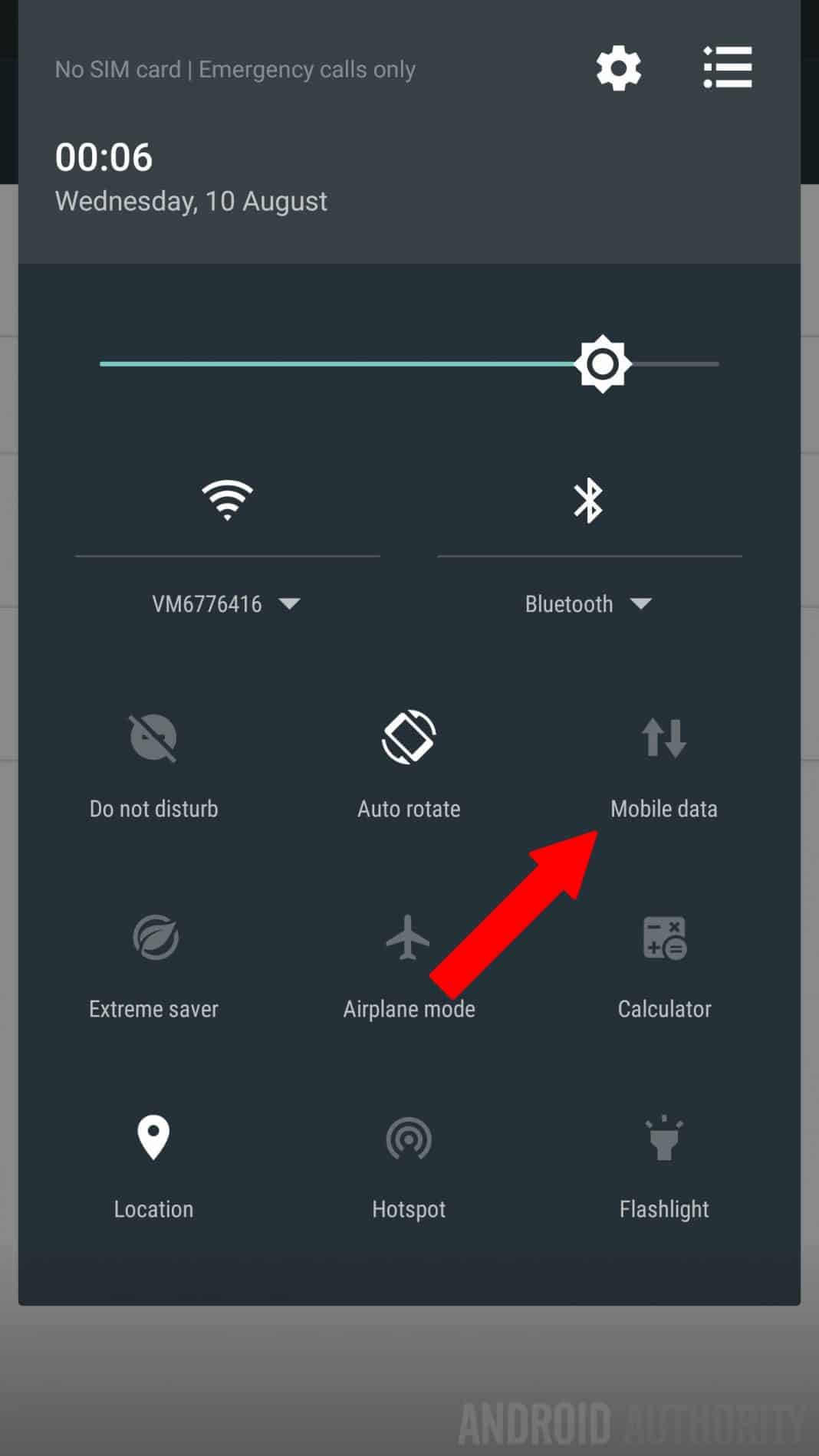 Vypnite mobilné dáta
Vypnite mobilné dátaAndroid zvyčajne uprednostňuje WiFi pred mobilnými dátami. To znamená, že ak ste zapli mobilné dáta aj Wi-Fi, Android sa automaticky pripojí a použije WiFi internet. Niektorí poskytovatelia internetových služieb však požadujú, aby sa používatelia prihlásili do svojej siete pomocou používateľského mena a hesla, čo vedie k pripojeniu systému Android k sieti Wi-Fi.
4, Zakázať a povoliť Wi-Fi
V stolnom počítači je deaktivácia a povolenie siete Wi-Fi jednoduché, používatelia musia iba povoliť a zakázať sieťový adaptér. Používatelia systému Android však musia mať prístup na skrytý panel nastavení, aby mohli zakázať a povoliť pripojenie Wi-Fi v systéme Android. Android sa niekedy pripojil k sieti Wi-Fi, ale kvôli nesprávnym položkám DNS nedošlo k žiadnej chybe na internete. Táto metóda teda vyprázdni DNS a pravdepodobne opraví chybovú správu. Prečítajte si, ako deaktivovať a povoliť pripojenie Wi-Fi v systéme Android.
- Otvorte dialer systému Android a napíšte * # * # 4636 # * # *
- Na ďalšej stránke prejdite na položku WiFi Information> WiFi API
- Vyberte možnosť „vypnúť sieť“
- Ďalej na tej istej stránke klepnite na možnosť „Povoliť sieť“
To je všetko, máte hotovo! Týmto spôsobom môžete v systéme Android zakázať a povoliť pripojenie Wi-Fi a opraviť pripojenie bez problémov s internetovým androidom.
5, Zabudnite a znova sa pripojte k sieti Wi-Fi
Toto je ďalší najlepší spôsob riešenia problému. Pri tejto metóde musia používatelia zabudnúť a znovu pripojiť problematickú sieť WiFi. Keď zabudnete a znova pripojíte sieť WiFi, bude vám pridelená nová adresa IP, ktorá by mohla problém vyriešiť. Tu je návod, ako zabudnúť a znova pripojiť sieť Wi-Fi.
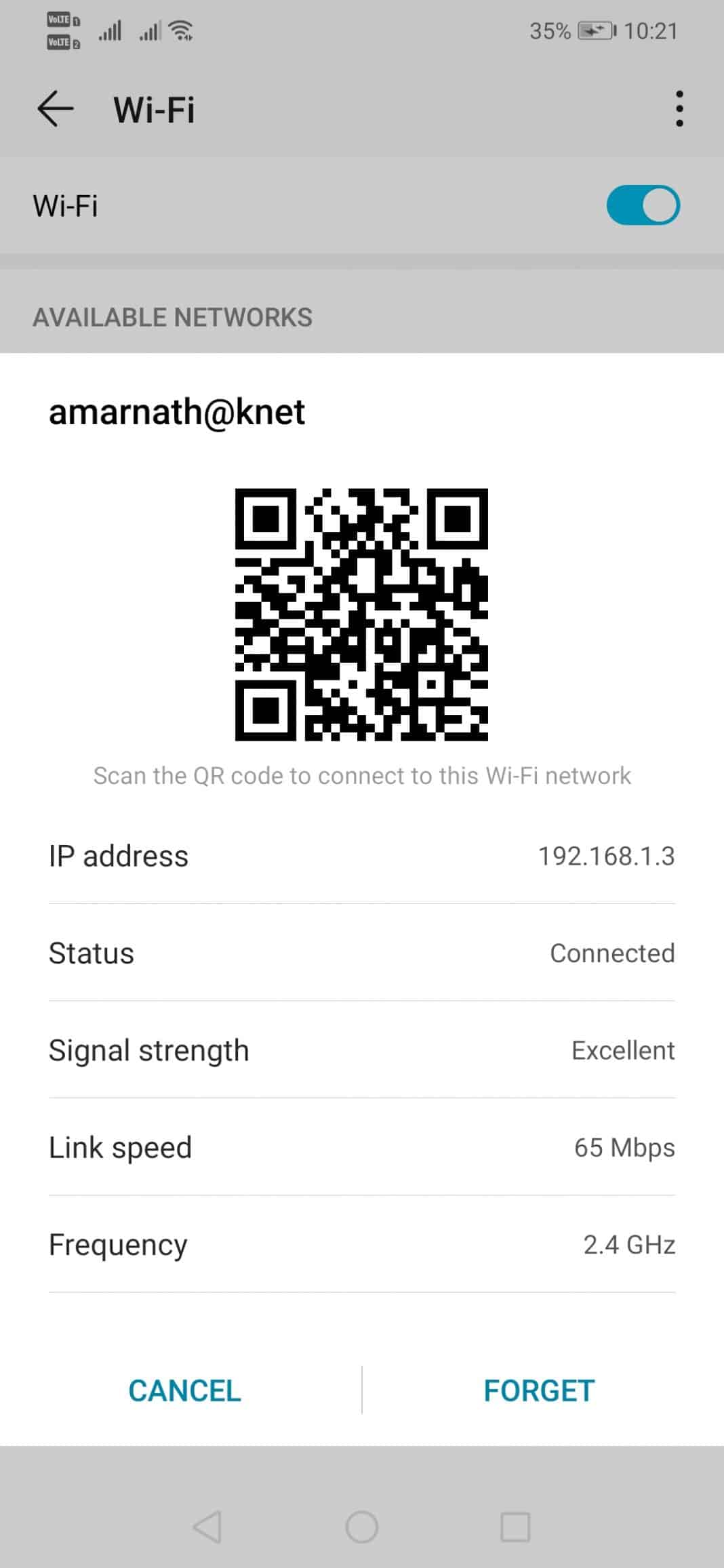 Zabudnite a znova sa pripojte k sieti Wi-Fi
Zabudnite a znova sa pripojte k sieti Wi-Fi- Otvorte zásuvku aplikácií a klepnite na „Nastavenia“.
- Klepnite na „WiFi“ a potom vyberte pripojenú sieť WiFi a potom klepnite na „zabudnúť“
- Potom znova klepnite na sieť WiFi a potom ju pripojte.
To je všetko, máte hotovo! Takto môžete zabudnúť a znova pripojiť sieť WiFi a opraviť Android pripojený k sieti Wi-Fi, ale bez problémov s internetom.
6, Zmeniť DNS
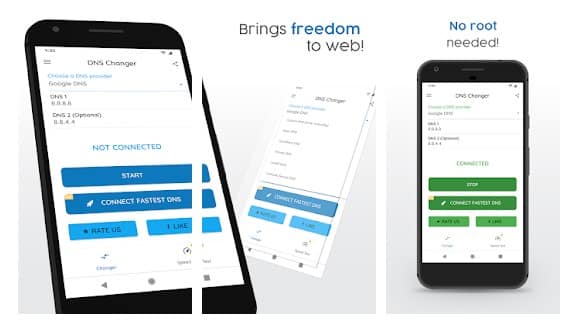 Zmeniť DNS
Zmeniť DNSV dôsledku konfliktov DNS nedochádza k žiadnemu problému s internetom Android. Prepínanie na Google DNS poskytuje používateľom lepšiu rýchlosť, takže ak ste pripojení k sieti Wi-Fi, ale nemáte prístup na internet, môžete skúsiť zmeniť DNS. Ak chcete zmeniť DNS v systéme Android, postupujte podľa tohto článku. Môžete tiež použiť aplikáciu DNS Changer Android na automatické prepínanie DNS. Po dokončení nezabudnite reštartovať smartfón s Androidom, aby sa zmeny prejavili.
7, Skontrolujte smerovaciu stránku smerovača, kde nájdete filtre
Správcovská stránka smerovača sa líši v závislosti od zariadenia. Neexistuje teda žiadny konkrétny návod, ktorý by ste mali nasledovať. Na domovskú stránku smerovača sa však môžete dostať tak, že navštívite adresu IP, napríklad 192.168.2,1 alebo niečo podobné. IP adresu môžete vyhľadať od svojho poskytovateľa internetových služieb alebo podľa pokynov v príručke smerovača. Prihláste sa na stránku správcu smerovača a potom prejdite na stránku Rozšírené> Riadenie premávky. Tam musíte skontrolovať filtre. Ak nájdete filter, ktorý blokuje Android, odstráňte ho.
Takže, toto sú 7 najlepšie metódy na opravu systému Android pripojeného k sieti Wi-Fi, ale žiadny problém s internetom. Ak viete nejaké ďalšie metódy na odstránenie chyby, dajte nám vedieť do poľa pre komentár nižšie. Dúfam, že vám tento článok pomohol! Zdieľajte to aj so svojimi priateľmi.
